İPad mini'nin çekiciliğinin bir kısmı basitliği - sadece aç ve devam et - ama biraz daha derine inersen keşfedilecek daha fazla şey var.
Kendinizi yeni bir iPad mini ile tedavi ettiyseniz veya Noel ağacının altına rastladıysanız, Apple'ın en yeni tabletlerinden daha fazla yararlanmanıza yardımcı olmak için bu püf noktalarını ve araçları bulmalısınız. Bu ipuçlarının çoğu, iPad mini'nin ağabeyi de dahil olmak üzere iOS çalıştıran diğer cihazlara da uygulanabilir.
1. Facebook kişilerini ve etkinliklerini senkronize et
Ayarlar sayfasındaki Facebook sayfasından dünyanın en büyük sosyal ağına giriş yapın; etkinlikleri ve doğum günlerini Takvim uygulamasına, arkadaşlarınızın ayrıntılarını Rehber'e alma seçeneğine sahipsiniz. Ayrıca Bildirim Merkezi'nden durum güncellemeleri gönderebileceksiniz.
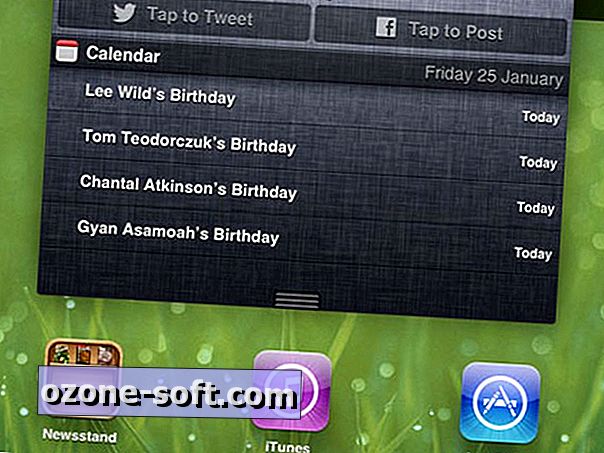
2. Aksanlar ve özel karakterler
Aksan ve diğer varyasyonları görmek için herhangi bir klavye harfine dokunun ve basılı tutun.
3. Sent iPad’imden gönderildi ’yi kapatın
Varsayılan olarak iPad mini, 'iPad'imden gönderilenleri' e-postalarınızın sonuna ekler. Mesajı Postalar, Kişiler, Takvimler üzerinden devre dışı bırakın veya mesajı silmek veya değiştirmek için İmza seçeneğine dokunun.
4. Ses ekolayzer
İPad mini, müziğinizin sesini değiştirmek için çeşitli ses ekolayzer ayarları içerir. Ayarlar'da Müzik ekranında bulabilirsiniz.
5. Bir ekran görüntüsü alın
Uyku / Uyandırma düğmesine ve Ana Sayfa düğmesine birlikte basarak ekranınızdakileri çekin.
6. Geri sayımı başlat
Clock uygulamasında saklı kalmak, bilmeyeceğiniz bir Zamanlayıcı özelliğidir - doğru bir geri sayıma ihtiyacınız olduğunda onu kullanışlı bulacaksınız.
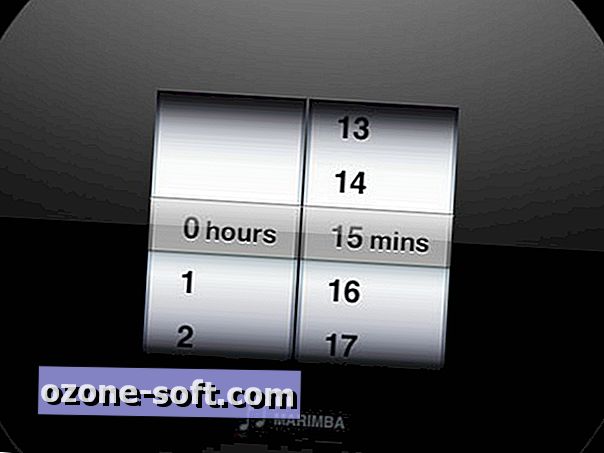
7. Arama motorlarını değiştirin
Tarayıcıda veya Spotlight Search ekranından sorgu çalıştırdığınızda varsayılan arama motorunu değiştirmek için Ayarlar'da Safari'ye dokunun.
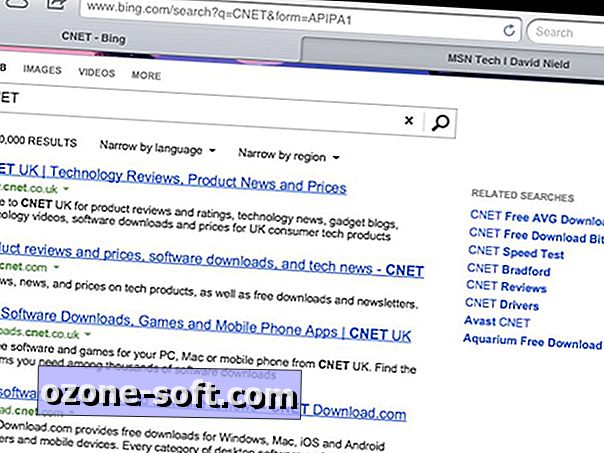
8. iPad mini'nizi Kindle'a dönüştürün
İPad mini'nin daha küçük boyutu okumanızı yakalamak için mükemmeldir. E-kitap koleksiyonunuz Kindle'ınızda kilitliyse, tüm literatürden yararlanmak için Amazon'un iPad Kindle uygulamasını yükleyin.
9. Bir klavye ekleyin
Uzun süre yazmak, iPad mini'de bir mücadele olabilir. Uzun bir e-posta veya bir sonraki rotanızı oluşturuyorsanız, kompakt bir Bluetooth klavyeye yatırım yapın - çevrimiçi olarak geniş bir seçenek bulacaksınız.
10. iPad mini'nizi sıfırlayın
Sıfırlama bir PC'nin yeniden başlatılması gibidir ve uygulamalarınızı ve verilerinizi kaybetmeden sayısız hatayı ve çökmeyi giderebilir. Apple logosunu görene kadar Uyut / Uyandır düğmesini ve Giriş düğmesini en az 10 saniye basılı tutun.
11. Kendi duvar kağıdınızı yapın
Fotoğraf Akışı'ndaki herhangi bir resmi Ayarlar'daki Parlaklık ve Duvar Kağıdı üzerinden arka plan olarak yükleyebilirsiniz. Mükemmel bir uyum için kaynak görüntünüzü 1.024x768 piksel olarak ayarlayın.
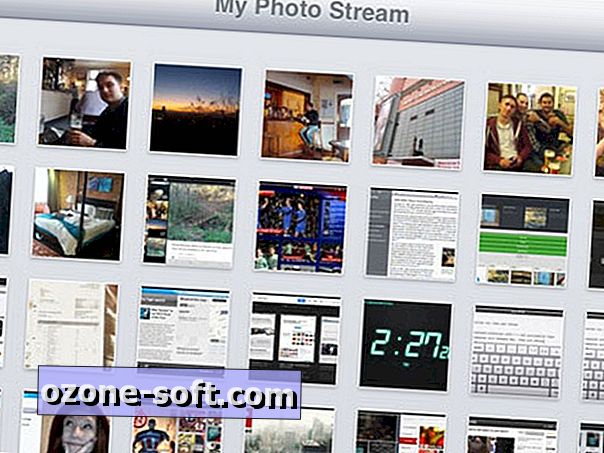
12. Uygulama klasörleri
İOS'ta yeniyseniz, uygulama klasörleri oluşturabileceğinizi bilmiyor olabilirsiniz. Bir uygulamaya dokunup basılı tutun, ardından bir klasör oluşturmak için onu bir başkasının üzerine sürükleyin. Aynı yere taşımak için diğer uygulamaları dokunun, basılı tutun ve sürükleyin. Klasörler, çoklu giriş ekranlarında gezinmek zorunda kalmanın kullanışlı bir alternatifi olabilir.
13. Dock uygulamaları
Ana ekranın altındaki yuvada varsayılan olarak dört uygulama bulunur, ancak altı taneye kadar dokunabilirsiniz - bir uygulamaya dokunup basılı tutun, ardından yuvaya doğru sürükleyin.
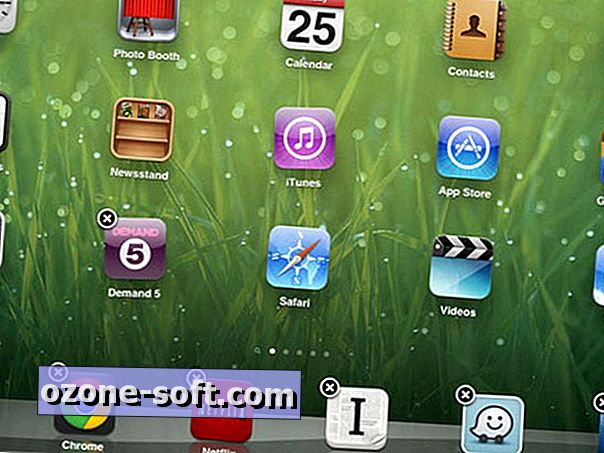
14. Siri ile deneme
Siri, Apple'ın sesle çalışan yardımcısı aracıdır ve Giriş düğmesini basılı tutarak harekete geçirebilirsiniz. Siri'ye bir sonraki toplantınız olduğunda veya eve nasıl döneceğinizi sormayı deneyin veya iPad mini'nizdeki tüm blues müziklerini sıraya sokmasını söyleyin.
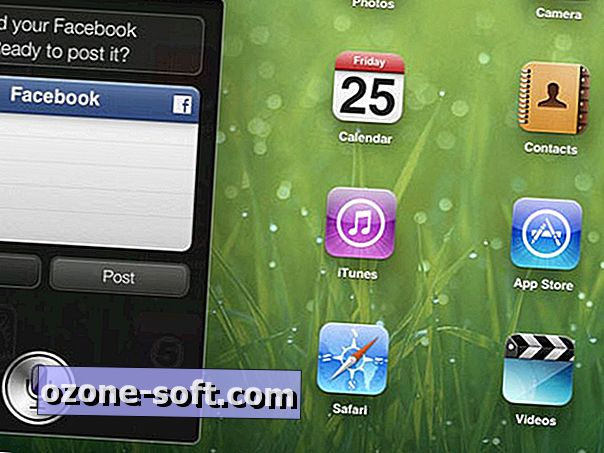
15. Twitter üzerinden paylaş
Ayarlar uygulamasıyla Twitter'da oturum açın ve her türlü uygulamadaki her türlü içeriği doğrudan profilinize paylaşabilir, ayrıca Bildirim Merkezi'nden tweet alabilirsiniz.
16. Çevrimdışı web sitelerini okuyun
Safari'deki paylaşım düğmesinden (URL çubuğunun solundaki) Okuma Listesine Ekle'yi seçin; web sitelerini çevrimdışı okumak için önbelleğe alabilirsiniz (bahçede veya bir uçakta).
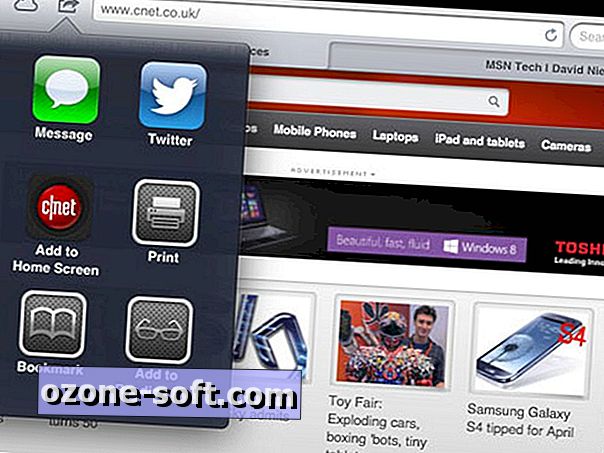
17. Eklenti seçenekleri
Posta'daki bir ek dosyasına uzun dokunun, açılabilen tüm yüklü uygulamaları göreceksiniz.
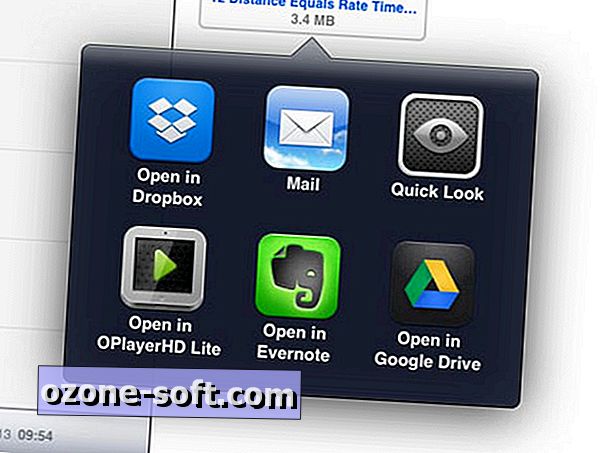
18. Sesi kapat veya kilitle
Ses seviyesi denetimlerinin üzerindeki düğme iPad mini'nizi susturabilir veya geçerli yöne (yatay veya dikey) kilitleyebilir. İşlevini değiştirmek için Ayarlar'daki Genel sayfaya gidin. İPad mini'nizi susturmanın bir başka yolu, ses kısma düğmesini birkaç saniye basılı tutmaktır.
19. Uyarıları geri getir
iOS artık açılır pencereleri daha gizli, Android tarzı bir bildirim çubuğu lehine çeviriyor. Açılır uyarıları belirli bir uygulamaya (örneğin, Gmail) geri getirmek için Ayarlar'daki Bildirimler bölümüne gidin. Uygulama adına dokunun ve uyarı stilini 'Afişler' den 'Uyarılar' a değiştirin.
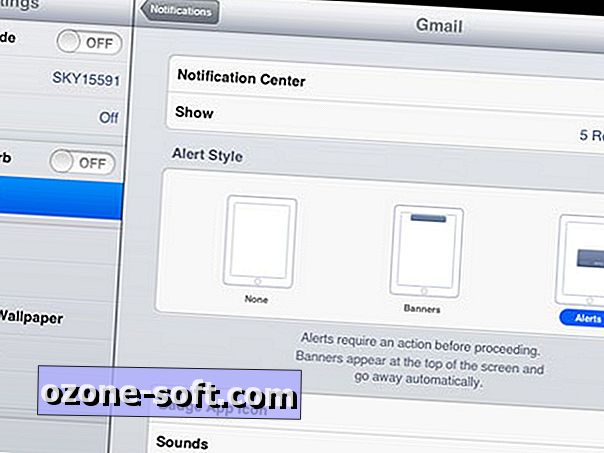
20. Web sitelerini ana ekrana sabitleyin
Safari'de paylaş düğmesine dokunun ve oradan kolay erişim için herhangi bir bağlantıyı ana ekrana sabitleyebilirsiniz.
21. Yakınlaştırma
Ekranda bir şey seçmekte zorluk çekiyorsanız, Ayarlar'ın Genel sekmesinden Erişilebilirlik sayfasına gidin. Yakınlaştırmayı açın; yakınlaştırmak için herhangi bir uygulamada üç parmağa iki kez dokunabilirsiniz; sonra kaydırmak için üç parmağınızı sürükleyin.
22. Çok görevli
En son kullanılan uygulamaları getirmek için Giriş düğmesine iki kez dokunun. Daha fazla uygulama görmek için sağa kaydırın veya müzik / podcast kontrollerini ve ses ve parlaklık kaydırıcılarını görmek için sola kaydırın.
23. iPad mini'nizi resim çerçevesi olarak kullanın
Kilit ekranındaki saksı simgesine dokunarak küçük iPad'inizi resim çerçevesine getirin. Resim slayt gösterisi ayarlarını değiştirmek için, Ayarlar'da Resim Çerçevesi'ni ziyaret edin.
24. Verilerinizi koruyun
İPad mini'nize bir kilit kodu koymuş olabilirsiniz, ancak kodun arka arkaya 10 kez yanlış girilmesi durumunda cihaza tüm verilerini silmesini de söyleyebilirsiniz. Verileri Sil seçeneği, Ayarlar'daki Genel'in altındaki Parola Kilidi menüsündedir. Muhtemelen çocuklulara tavsiye edilmez.
25. iPad mini'nizi bulun
Çalındığında ya da bir kanepenin altında kaybolduğunda tabletinizi bulmak için iPad'imi Bul'u kullanın. Özelliği Ayarlar'da iCloud ekranı üzerinden etkinleştirmeniz ve ardından cihazınızın yerini kontrol etmek için www.icloud.com adresine gitmeniz gerekir. İPad mini'nizin sesini çalmasını veya hatta tüm verilerini uzaktan silmesini sağlayabilirsiniz. Mini'nin konumunu bildirebilmesi için aktif bir veri veya Wi-Fi bağlantısı gerekecektir.
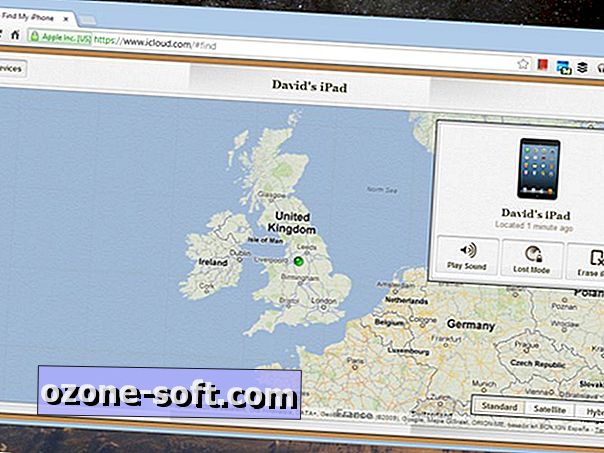













Yorumunuzu Bırakın